CANON HF M52 User Manual [nl]
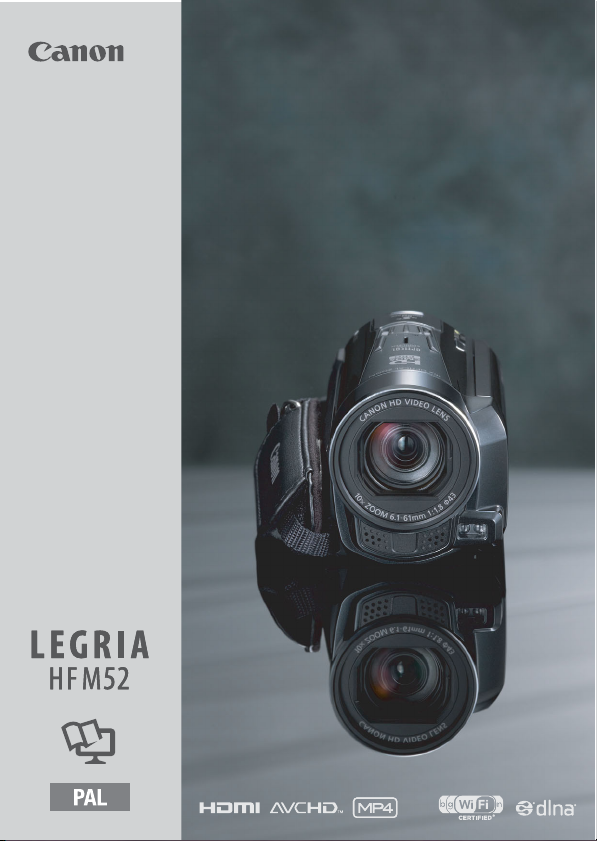
CEL-SS8KA280
HD Camcorder
Gebruiksaanwijzing
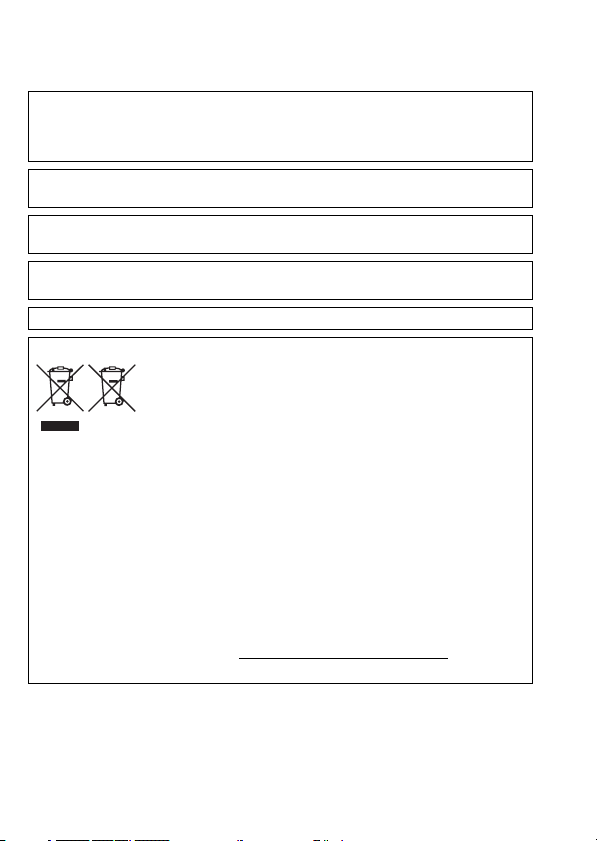
Inleiding
Belangrijke gebruiksinstructies
WAARSCHUWING MET BETREKKING TOT AUTEURSRECHTEN:
Als u zonder toestemming opnamen maakt van materialen waarop auteursrechten rusten,
wordt mogelijk inbreuk gemaakt op de rechten van de houders van de auteursrechten en op
auteursrechtwetten.
Voorkom elektrische schokken door het apparaat niet bloot te stellen aan waterdruppels of
waterspetters.
De stekker moet u gebruiken om het apparaat uit te schakelen. U moet de stekker direct
kunnen bereiken als zich een ongeval voordoet.
Als de compacte netadapter ingeschakeld is, mag u deze niet in een doek wikkelen of met een
doek afdekken, of in een besloten, te krappe ruimte leggen.
Het identificatieplaatje CA-110E bevindt zich aan de onderzijde.
Uitsluitend bestemd voor de Europese Unie (en EER).
niet bij het normale huisvuil mag worden weggegooid.
Dit product dient te worden ingeleverd bij een hiervoor aangewezen inzamelpunt, bijv.
door dit in te leveren bij een hiertoe erkend verkooppunt bij aankoop van een gelijksoortig
product, of bij een officiële inzameldienst voor de recycling van elektrische en
elektronische apparatuur (EEA) en batterijen en accu’s. Door de potentiële gevaarlijke
stoffen die gewoonlijk gepaard gaan met EEA, kan onjuiste verwerking van dit type afval
mogelijk nadelige gevolgen hebben voor het milieu en de menselijke gezondheid.
Uw medewerking bij het op juiste wijze weggooien van dit product draagt bij tot effectief
gebruik van natuurlijke bronnen.
Voor verdere informatie over recycling van dit product kunt u contact opnemen met uw
plaatselijke gemeente, afvaldienst, officiële dienst voor klein chemisch afval of
afvalstortplaats, of kunt u terecht op www.canon-europe.com/environment
(EER: Noorwegen, IJsland en Liechtenstein)
Met deze symbolen wordt aangegeven dat dit product in
overeenstemming met de AEEA-richtlijn (2002/96/EC), de richtlijn
2006/66/EC betreffende batterijen en accu’s en/of de plaatselijk
geldende wetgeving waarin deze richtlijnen zijn geïmplementeerd,
.
2
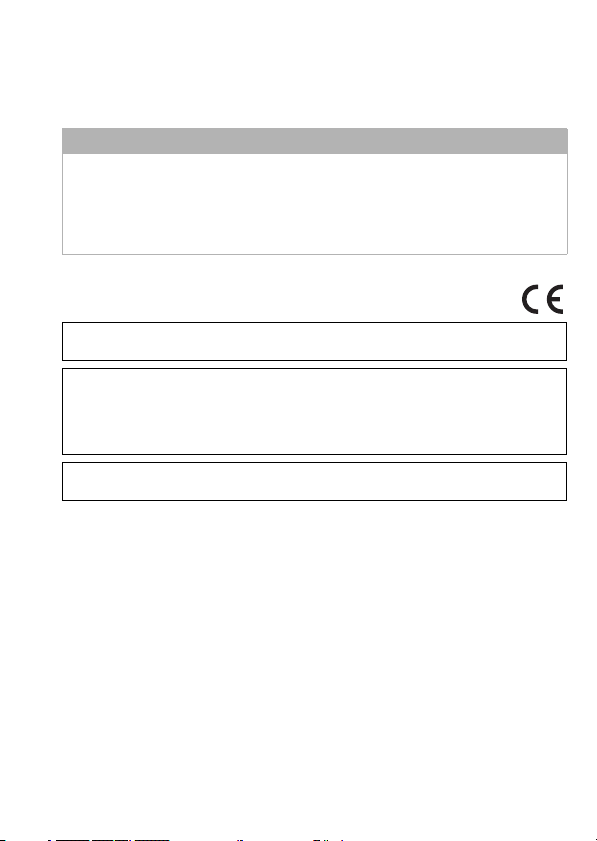
REGIO’S VOOR GEBRUIK
LEGRIA HF M52 voldoet (vanaf januari 2012) aan de voorschriften ten aanzien van
radiosignalen in de hieronder genoemde regio’s. Als u wilt weten in welke andere regio’s dit
apparaat kan worden gebruikt, neem dan contact op met Canon. Contactgegevens vindt u
aan het eind van deze gebruiksaanwijzing.
REGIO’S
Australië, België, Bulgarije, Cyprus, Denemarken, Duitsland, Estland, Finland, Frankrijk*,
Griekenland, Hongarije, Hong Kong S.A.R., Ierland, IJsland, Italië, Letland, Liechtenstein,
Litouwen, Luxemburg, Malta, Nederland, Nieuw-Zeeland, Noorwegen, Oostenrijk, Polen,
Portugal, Roemenië, Rusland, Singapore, Slovenië, Slowakije, Spanje, Tsjechië, Verenigd
Koninkrijk, Zweden, Zwitserland
* Frankrijk: Kan niet buiten worden gebruikt
Verklaring ten aanzien van EU-richtlijn
Canon Inc. verklaart dat deze WM217 in overeenstemming is met de essentiële vereisten en
andere relevante bepalingen van richtlijn 1999/5/EC.
Neem contact op met het onderstaande adres voor de originele Verklaring van Conformiteit:
CANON EUROPA N.V.
Bovenkerkerweg 59-61, 1185 XB Amstelveen, The Netherlands
CANON INC.
30-2, Shimomaruko 3-chome, Ohta-ku, Tokyo 146-8501, Japan
Model
ID0009: LEGRIA HF M52
3
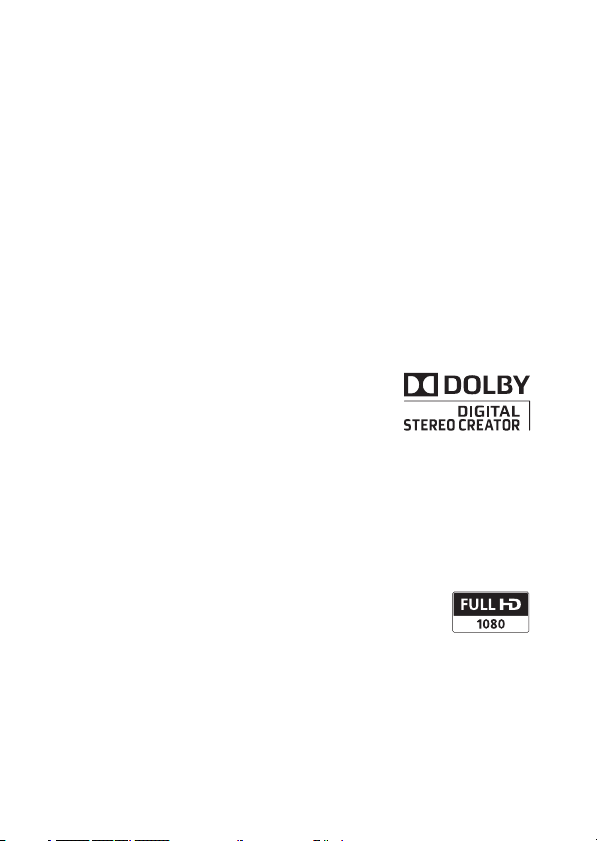
Informatie over handelsmerken
• Het SD-, SDHC- en SDXC-logo zijn handelsmerken van SD-3C, LLC.
• Microsoft en Windows zijn handelsmerken of geregistreerde handelsmerken van Microsoft Corporation in de
VS en/of andere landen.
• App Store, iPhone, iTunes, Macintosh en Mac OS zijn handelsmerken van Apple Inc., gedeponeerd in de VS en
andere landen.
• “x.v.Color” en het “x.v.Color”-logo zijn handelsmerken.
• HDMI, het HDMI-logo en High-Definition Multimedia Interface zijn handelsmerken of gedeponeerde
handelsmerken van HDMI Licensing LLC in de Verenigde Staten en andere
landen.
• “AVCHD” en het “AVCHD”-logo zijn handelsmerken van Panasonic
Corporation en Sony Corporation.
• Gefabriceerd onder licentie van Dolby Laboratories.
“Dolby” en het symbool met de dubbele D zijn h andelsmerken van
Dolby Laboratories.
• YouTube is een handelsmerk van Google Inc.
• Facebook is een gedeponeerd handelsmerk van Facebook, Inc.
• Wi-Fi is een gedeponeerd handelsmerk van de Wi-Fi Alliance.
• Wi-Fi Certified, WPA, WPA2, en het Wi-Fi Certified-logo zijn handelsmerken van de Wi-Fi Alliance.
• WPS zoals gebruikt in de instellingen, op de sche rmen en in deze gebruiksaa nwijzing van de camcorder, duidt
op Wi-Fi Protected Setup.
• DLNA, het DLNA-logo en DLNA CERTIFIED zijn handelsmerken, dienstmerken of certificerings merken van de
Digital Living Network Alliance.
• Overige namen en producten die hierboven niet zijn vermeld, kunnen handelsmerken of gedeponeerde
handelsmerken zijn van de betreffende ondernemin gen.
• Dit apparaat omvat exFAT-technologie onder licentie van Microsoft.
• “Full HD 1080” heeft betrekking op Canon-camcorders die in overeenstemming zijn met
High-Definition Video die is samengesteld uit 1.080 verticale pixels (scanlijnen).
• ELK ANDER GEBRUIK VAN DIT PRODUCT DAN HET PERSOONLIJK GEBRUIK DOOR
CONSUMENTEN IN OVEREENSTEMMING MET DE MPEG-2-STANDAARD VOOR HET CODEREN VAN
VIDEOINFORMATIE VOOR VOORBESPEELDE MEDIA IS UITDRUKKELIJK VERBODEN, TENZIJ DE GEBRUIKER
BESCHIKT OVER EEN LICENTIE ONDER DE VAN TOEPASSING ZIJNDE PATENTEN IN DE MPEG-2 PATENT
PORTFOLIO. DEZE LICENTIE IS VERKRIJGBAAR BIJ MPEG LA, L.L.C, 250 STEELE STREET, SUITE 300, DENVER,
COLORADO 80206.
• Voor dit product is een licentie verleend op basis van AT&T-patenten voor de MPEG-4-standaard en dit product
mag worden gebruikt voor het coderen van MPEG-4-compatibele video en/of decoderen van MPEG-4compatibele video die al leen (1) voor een persoonlijk en niet-commercieel doel was gecodeerd of (2) door een
video-leverancier op basis van AT&T-patenten was gecodeerd om MPEG-4-compatibele video te leveren. Voor
elk ander gebruik van de MPEG-4-standaard is, e xpliciet noch impliciet, geen licentie verleend.
4
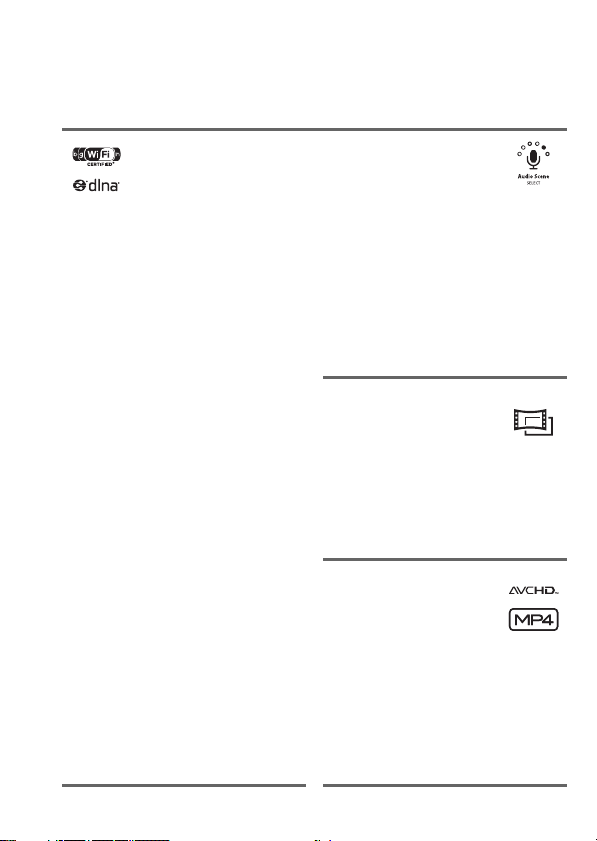
Verrassende eigenschappen en nieuwe functies
Wi-Fi-functies
(A 161)
Profiteer van de vrijheid van Wi-Fifuncties door uw camcorder een
actief onderdeel te maken van uw
Wi-Fi-thuisnetwerk door op
gemakkelijke wijze verbinding te
maken met Wi-Fi-hotspots om uw
video’s te uploaden, waar u ook
bent.
• U kunt uw opnamen draadloos
verzenden naar een computer in
uw thuisnetwerk met gebruik
van de bijgeleverde software
Network Utility (A 168). U kunt
uw opnamen ook draadloos
verzenden naar een FTP-server
(A 168), bijvoorbeeld om uw
video’s vanaf uw vakantielocatie
te verzenden naar een
opslagstation thuis dat
verbonden is met een netwerk.
• U kunt uw opnamen
rechtstreeks vanuit uw
camcorder draadloos uploaden
naar YouTube en Facebook
(A 172).
• U kunt de opnamen in uw
camcorder afspelen op DLNAcompatibele TV-toestellen en
andere DLNA-mediaspelers die
aangesloten zijn op uw
thuisnetwerk (A 176).
Selectie audioscène
(A 113)
Optimaliseer de audioinstellingen van de ingebouwde
microfoon door de audio-scène
te selecteren die bij uw omgeving
past. Uw gehoor wordt dan
tijdens het afspelen volledig
ondergedompeld in de scène.
Cinematografische
filters
(A 69)
Gebruik professionele
cinematografische filters om
unieke films met een eigen
uitstraling te maken.
AVCHD- en MP4opnames
Neem films op in AVCHD-formaat
en speel deze in alle pracht af op
een HDTV. U kunt ook films
opnemen in MP4-formaat om deze
te uploaden naar het web of te
verzenden naar mobiele
apparaten.
(A 30)
5
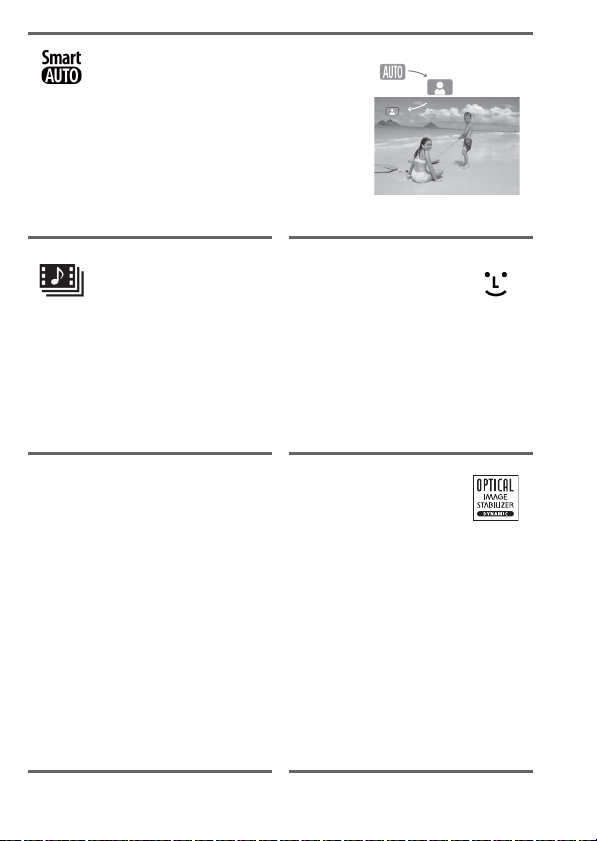
Smart AUTO
Smart AUTO selecteert automatisch de
beste scènestand voor de scène die u wilt
opnemen. U kunt altijd spectaculaire
opnamen maken zonder u te hoeven
bekommeren over de instellingen.
(A 46)
Video Snapshot
(A 70)
Opnemen van korte films en
deze rangschikken in een
videoclip in combinatie met uw
favoriete achtergrondmuziek.
Geheugen opslaan
De gehele inhoud van het interne
geheugen of een geheugenkaart
kan heel gemakkelijk worden
opgeslagen op een externe
harde schijf die rechtstreeks
aangesloten is op de camcorder.
Dit is een erg comfortabele
manier om van uw opnamen
backups op te slaan, want een
computer hebt u hiervoor niet
nodig.
6
(A 149)
Gezichtsdetectie
(A 99)
De camcorder detecteert
automatisch gezichten van
mensen en past
dienovereenkomstig de
scherpstelling en andere
instellingen aan.
Beeldstabilisatie
Dynamic IS (A 97) biedt
compensatie voor
camcordertrillingen wanneer u
video-opnamen maakt terwijl u
loopt. Powered IS (A 97)
produceert stabiele opnamen
wanneer u inzoomt op
verafgelegen onderwerpen
(volledige telefoto). Intelligent IS
(A 48) selecteert het type
beeldstabilisatie voor de
opnamesituatie.
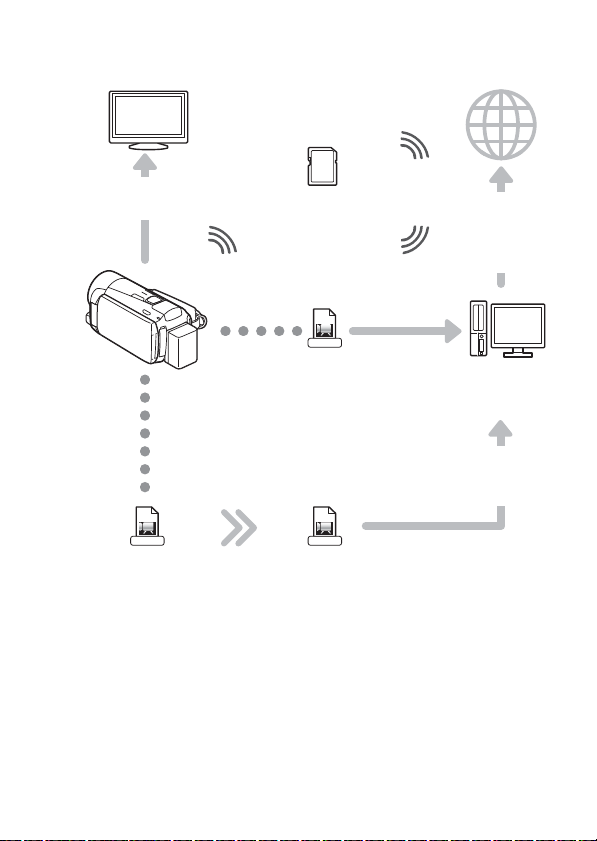
Genieten van uw opnamen op andere apparaten
Sluit de camcorder aan op
een HDTV (A 140)
Gebruik een Eye-Fi-kaart
(A 158) om uw opnamen
draadloos te uploaden naar
uw computer of naar een
website waar u video’s deelt
met anderen.
Upload MP4-films naar uw
computer (A 146).
Sla uw opnamen op. U
kunt van uw opnamen
ook schijven maken.
Standard-Definition
Upload AVCHD-films naar uw computer. U kunt er ook voor kiezen om uw
AVCHD-films te converteren naar het formaat Standard-Definition (A 154)
voordat u deze uploadt.
High-Definition
Upload uw AVCHD-films
(A 154) of MP4-films
(A 160) naar het web.
Gebruik de bijgeleverde
PIXELA-software
(A 144).
Eye-Fi
MP4
AVCHD
MPEG-2
7
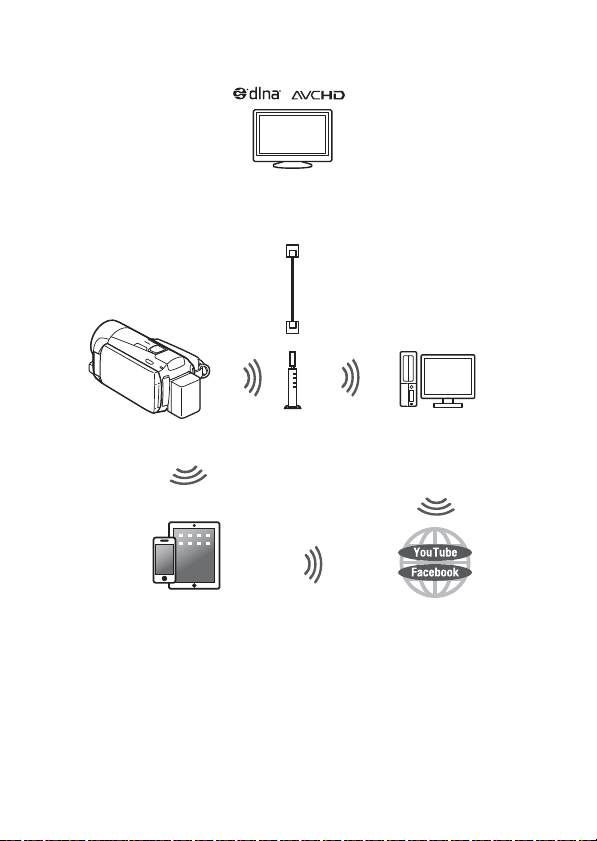
Genieten van uw opnamen dankzij de Wi-Fi-functies van de
LAN-kabel
Speel video's rechtstreeks vanuit het geheugen af op HDTV’s die
compatibel zijn met AVCHD en DLNA en andere apparaten die
aangesloten zijn op het netwerk (A 176).
Meld u aan bij een
Wi-Fi-netwerk door
eerst verbinding te
maken met een
toegangspunt
(A 163).
Verzend uw opnamen draadloos
vanaf de camcorder naar een
computer of FTP-server
(A 168).
Maak draadloos verbinding met een iOS-
apparaat waarop Wi-Fi mogelijk is, zoals een
iPhone, om uw opnamen te uploaden
(A 173). U kunt uw films zelfs uploaden als
u onderweg bent. Hiervoor hoeft u dus niet in
de buurt te zijn van uw thuisnetwerk!
Upload uw opnamen draadloos
naar YouTube en Facebook
(A 172) om uw films te delen
met vrienden en familie.
camcorder
8
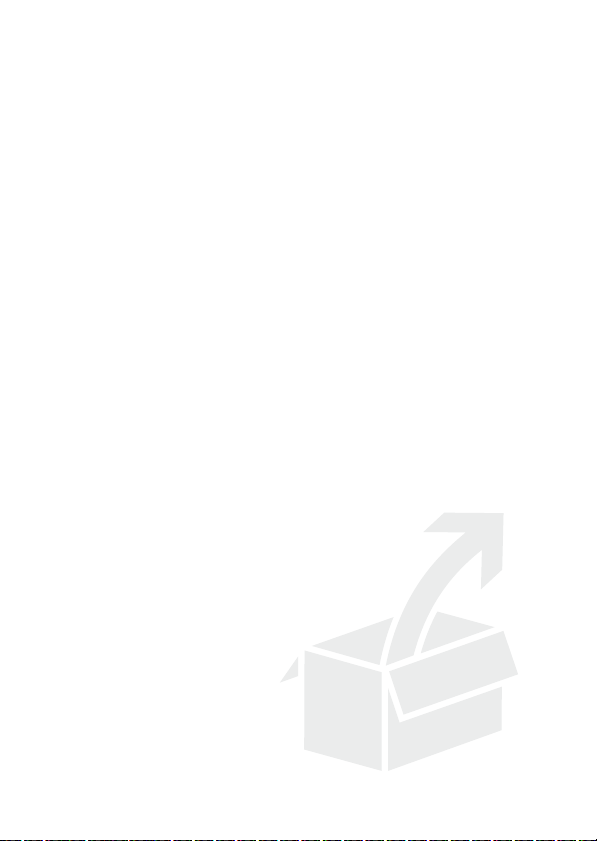
Inleiding
Inhoudsopgave
5 Verrassende eigenschappen en nieuwe functies
13 Wat u moet weten over deze handleiding
15 Kennismaking met de camcorder
15 Bijgeleverde accessoires en CD-ROM’s
17 Namen van onderdelen
Voorbereidingen
20 Beginnen
20 De accu opladen
23 De accessoires voorbereiden
25 Het LCD-scherm bijstellen
26 Basisbediening van de camcorder
26 Gebruik van het touchscreen
27 Gebruik van de menu’s
30 Bedieningsstanden
33 Eerste instellingen
33 De datum en tijd instellen
34 De taal wijzigen
35 De tijdzone wijzigen
36 Gebruik van een geheugenkaart
36 Geheugenkaarten die u met de camcorder kunt gebruiken
38 Een geheugenkaart plaatsen en verwijderen
39 Het geheugen (interne geheugen/geheugenkaart)
39 Relay-opname
40 Het geheugen initialiseren
42 Gebruik van de optionele draadloze afstandsbediening
selecteren voor uw opnamen
Inhoudsopgave
9

AUTO-stand
44 Elementaire opnamefuncties
44 Films en foto’s maken in de AUTO-stand
46 Over de Smart AUTO-functie
48 Intelligent IS
49 Zoomen
51 Snelstartfunctie
Video
53 Elementaire weergavefuncties
53 Films afspelen
57 3D-bladerbeeld
58 Het scherm [Indexselectie]: Selecteren welke inhoud u
59 Scènes en verhalen verwijderen
63 Het punt selecteren waar met afspelen moet worden
65 Schermgegevens en datumcode
66 Videoverhalen en cinematografische stijl
66 Verhaal maken gebruiken om indrukwekkende verhalen te
69 Cinema-stand en cinematografische filters
70 Video Snapshot
71 Decoratie: Uw opnamen verfraaien
77 Verhalen afspelen vanuit de galerij
79 Scènes classificeren
81 Afspelen met achtergrondmuziek
85 Scènes binnen/tussen verhalen kopiëren en verplaatsen
86 Het miniatuurbeeld van een verhaal selecteren
86 De titel van een verhaal wijzigen
88 Geavanceerde functies
88 Opnamen maken in de handmatige stand
90 De videokwaliteit selecteren (opnamemodus)
93 De beeldsnelheid selecteren
94 Opnameprogramma van Speciale Scènes
97 Geavanceerde beeldstabilisatie
97 Powered IS
10
wilt afspelen
begonnen
maken
Inhoudsopgave
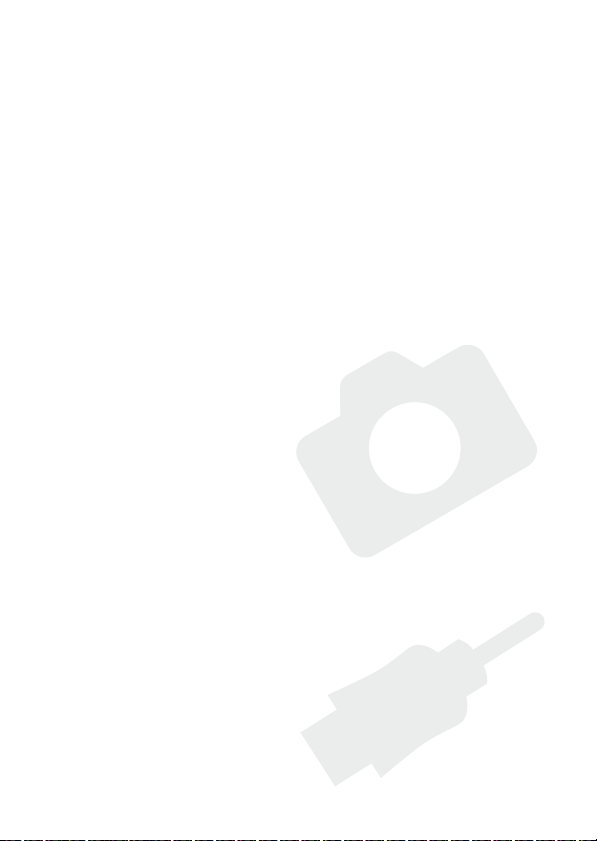
98 Pre-opname
99 Gezichtsdetectie
101 Aanraken & Volgen
102 Faders
103 Handmatig de sluitertijd of het diafragma instellen
105 Handmatige belichtingsinstelling
106 Limiet automatische versterkingsregeling (AGC)
107 Handmatige scherpstelling
108 Tele-macro
109 Witbalans
111 Beeldeffecten
112 Zelfontspanner
113 Audioscènes en andere audio-instellingen
117 Audio-opnameniveau
119 Gebruik van een hoofdtelefoon
121 Gebruik van de geavanceerde mini accessoireschoen
122 Gebruik van een externe microfoon
124 Gebruik van een externe videolamp
125 Audiomix
126 Video Snapshot-opnamen en foto’s maken van
filmscènes
128 Scènes splitsen
Foto’s
130 Foto’s bekijken
132 Foto’s verwijderen
134 Diashow
Externe aansluitingen
136 Aansluitpunten op de camcorder
137 Aansluitschema’s
140 Opnamen afspelen op een TV-scherm
141 Uw opnamen opslaan en delen
141 Films en foto’s kopiëren naar een geheugenkaart
144 Opnamen opslaan op een computer
149 Geheugen opslaan: Een compleet geheugen kopiëren
naar een externe harde schijf
Inhoudsopgave
11
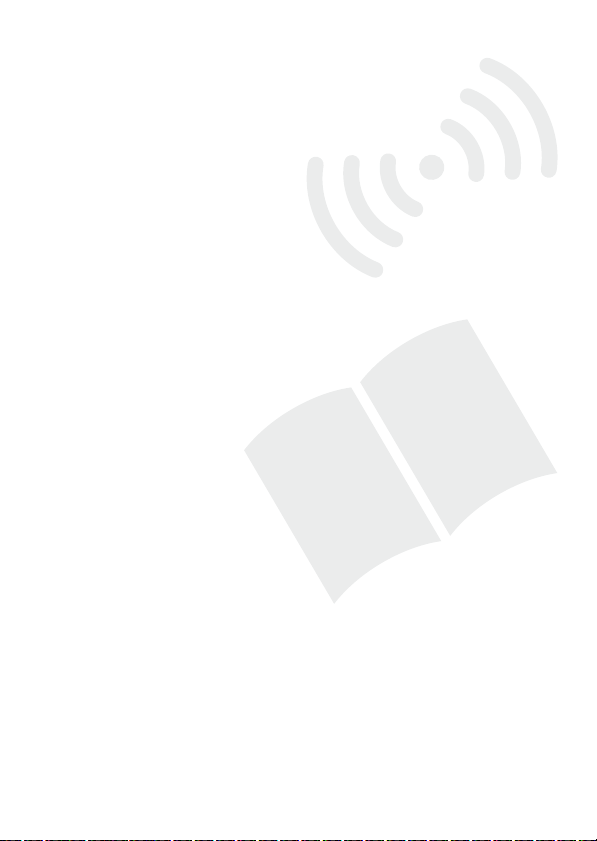
153 Uw opnamen kopiëren naar een externe videorecorder
154 AVCHD-films uploaden naar het web
160 MP4-films en foto’s uploaden naar het web
Wi-Fi-functies
161 Algemene informatie over Wi-Fi
163 Aansluiten op een Wi-Fi-netwerk
168 Bestanden verzenden naar een computer of FTP-server
172 Opnamen uploaden naar YouTube en Facebook
173 Films uploaden met gebruik van een iOS-apparaat
176 Draadloos afspelen op een DLNA-compatibel apparaat
Overige informatie
180 Bijlage: Menu-opties - Overzicht
180 [Hoofdfuncties]-paneel
184 Menu’s [Overige instellingen]
196 Bijlage: Schermgegevens en pictogrammen
201 Problemen?
201 Problemen oplossen
208 Overzicht van berichten
220 Wat u wel en niet moet doen
220 Hoe u de camcorder moet behandelen
224 De ingebouwde lithiumbatterij verwijderen
226 Onderhoud/overig
227 Gebruik van de camcorder in het buitenland
228 Algemene informatie
228 Accessoires
229 Optionele accessoires
235 Specificaties
239 Index
12
Inhoudsopgave
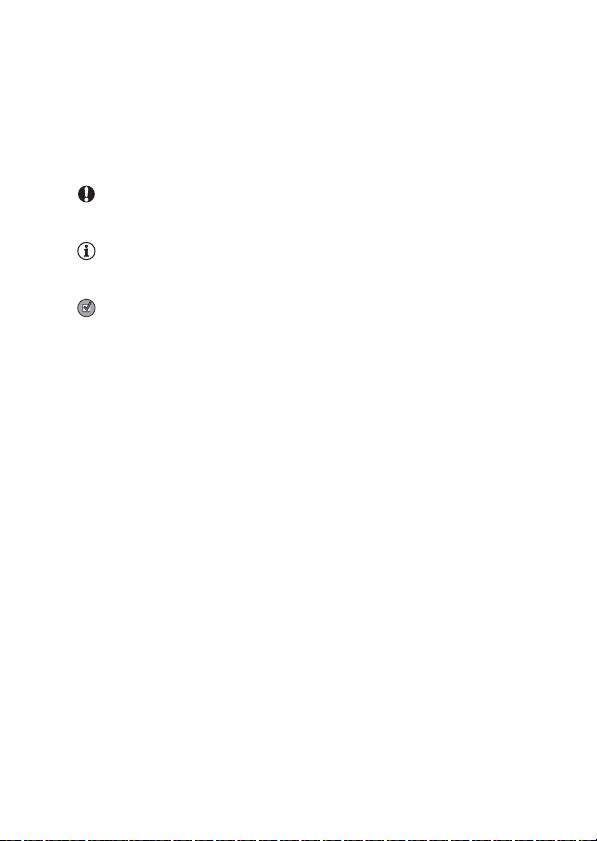
Wat u moet weten over deze handleiding
Bedankt dat u hebt gekozen voor de Canon LEGRIA HF M52. Neem
deze handleiding zorgvuldig door voordat u de camcorder in gebruik
neemt en bewaar de handleiding op een gemakkelijk bereikbare plaats,
zodat u deze later altijd kunt raadplegen. Mocht uw camcorder niet
goed werken, raadpleeg dan Problemen oplossen (A 201).
Conventies die in deze handleiding worden toegepast
• BELANGRIJK: Onder BELANGRIJK in deze handleiding wordt
een beschrijving gegeven van de voorzorgsmaatregelen die
betrekking hebben op de bediening van de camcorder.
• OPMERKINGEN: Onder OPMERKINGEN in deze handleiding
wordt een beschrijving gegeven van de overige functies die een
aanvulling vormen op de basisbediening van de camcorder.
• WAAR U OP MOET LETTEN: Beperkingen of vereisten voor de
beschreven functies.
• A: Paginanummer ter referentie.
• In deze handleiding worden de volgende termen gebruikt:
Indien uit de tekst niet af te leiden is dat de term “geheugen”
betrekking heeft op enerzijds de “geheugenkaart” of anderzijds het
“interne geheugen”, dan heeft deze term betrekking op beide.
“Scène” heeft betrekking op één filmeenheid vanaf het moment
waarop u op de knop Y drukt om met opnemen te
beginnen totdat u nog een keer op deze knop drukt om een pauze in
te lassen.
De termen “foto” en “stilbeeld” worden afwisselend gebruikt, maar
hebben dezelfde betekenis.
• De foto’s in deze handleiding zijn gesimuleerde foto’s die zijn
gemaakt met een fotocamera.
Inleiding
13
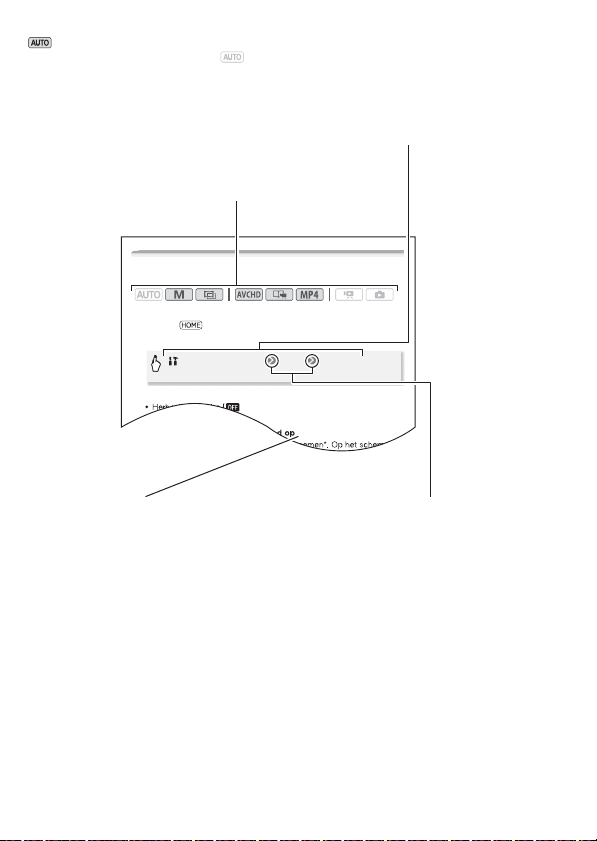
*
[ Overige instellingen] > p > [Zelftimer] >
[i Aan <] > [X]
Vierkante haakjes [ ] worden gebruikt
om te verwijzen naar
bedieningsknoppen en menu-opties
die u op het scherm aanraakt en
andere berichten en gegevens op het
scherm.
geeft aan dat een functie beschikbaar is in
de vermelde bedieningsstand en geeft
aan dat de functie niet beschikbaar is. De
pictogrammen van de bedieningsstanden zijn
onderverdeeld in drie groepen: de eerste drie
pictogrammen geven de cameramodus weer,
de volgende drie pictogrammen geven de
opnamestandaard weer, en de laatste twee
geven de afspeelstanden weer. Raadpleeg
Bedieningsstanden (A 30) voor meer
informatie.
De namen van “harde”
knoppen en schakelaars op de
camcorder zelf worden
aangegeven met een
“knop”-kader.
Bijvoorbeeld Y.
De pijl > wordt gebruikt om menuselecties af te
korten. Raadpleeg Gebruik van de menu’s (A 27)
voor meer informatie over het gebruik van de
menu’s. Raadpleeg de bijlage Menu-opties -
Overzicht (A 180) voor een beknopte samenvatting
van alle beschikbare menu-opties en instellingen.
Zelfontspanner
Bedieningsstanden:
* Alleen voor films.
1Druk op .
2 Activeer de zelfontspanner.
• Op het scherm verschijnt <.
Uit] als u de zelfontspanner wilt
Y.
14
Inleiding
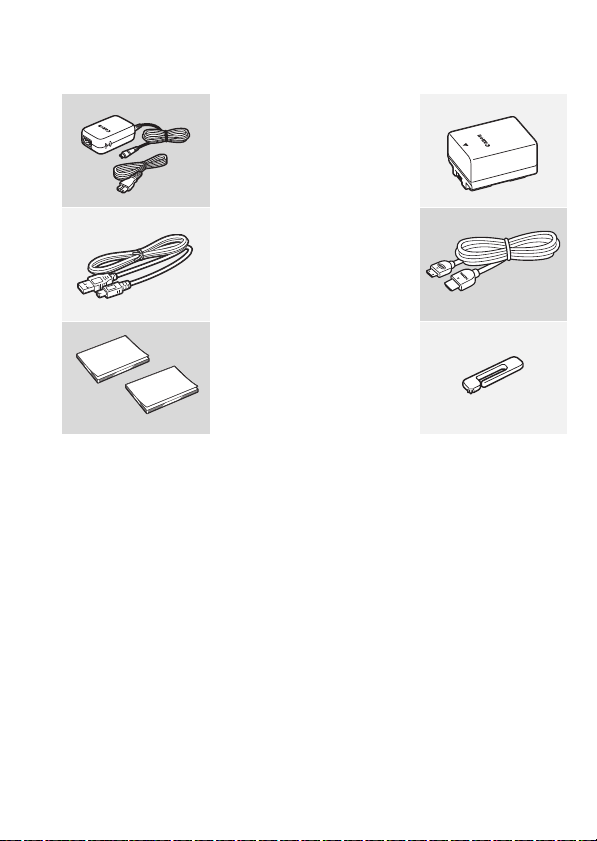
Kennismaking met de camcorder
Bijgeleverde accessoires en CD-ROM’s
De volgende accessoires worden met de camcorder mee geleverd.
Compacte netadapter CA-110E
(incl. netsnoer)
Accu BP-718
USB-kabel IFC-300PCU/S
HDMI-kabel HTC-100/S
Beknopte handleiding
Basisgids instelling Wi-Fi
Styluspen
Inleiding
15
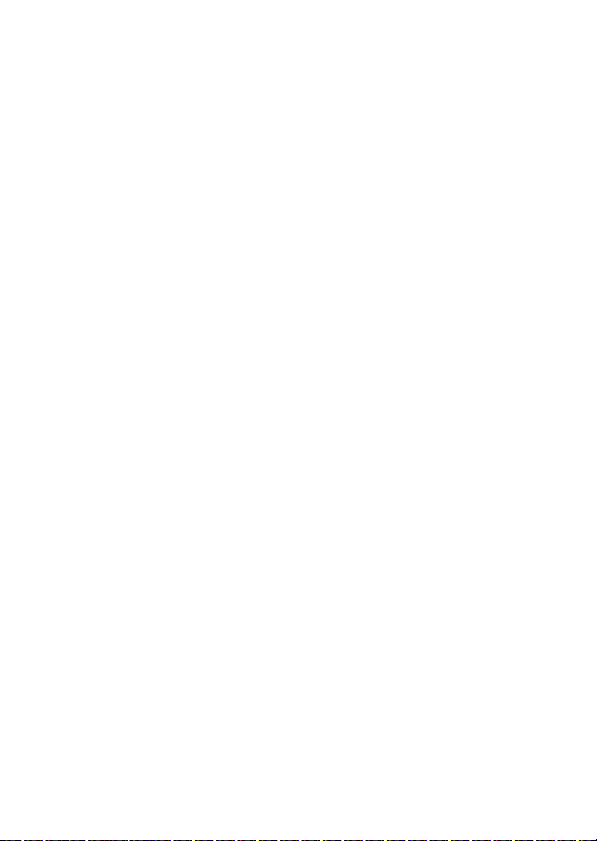
De volgende CD-ROM’s en softwareprogramma’s worden met de
camcorder geleverd:
• PIXELA CD-ROM*
- U kunt gebruikmaken van VideoBrowser voor het beheren, bewerken
en afspelen van AVCHD-films, en van Network Utility wanneer u
opnamen draadloos wilt verzenden naar een computer.
- Er is ook een gedrukte installatiehandleiding voor de PIXELA-software
meegeleverd. Raadpleeg deze installatiehandleiding voor
bijzonderheden over de bijgeleverde software.
• Canon LEGRIA CD-ROM. Bevat de volgende onderdelen.
- Gebruiksaanwijzing - De volledige gebruiksaanwijzing van de
camcorder.
- ImageBrowser EX - Deze CD-ROM bevat een automatisch
installatieprogramma voor de meegeleverde software
ImageBrowser EX, waarmee u MP4-films en foto’s kunt opslaan en
beheren; en MP4-films kunt uploaden naar
CANON iMAGE GATEWAY**, YouTube en Facebook. Een
internetverbinding is noodzakelijk voor de installatie.
- Muziekgegevens - Muziekbestanden die u tijdens het afspelen kunt
gebruiken als achtergrondmuziek. Deze muziekbestanden zijn
uitsluitend voor gebruik met de bijgeleverde software van PIXELA.
De schijf kan niet worden afgespeeld op CD-spelers.
- Beeldmixgegevens - Beeldbestanden die u kunt gebruiken met de
beeldmixfunctie (beeldmixkaders).
• CD-ROM met Gebruiksaanwijzingen (extra talen)
- Deze CD-ROM bevat de volledige gebruiksaanwijzing van de
camcorder (dit PDF-bestand) in meerdere talen.
*
De CD-ROM bevat de gebruiksaanwijzing van de software (als PDF-bestand).
** CANON iMAGE GATEWAY is een online dienst waarmee u films en foto’s
kunt delen, video-podcasts kunt maken, foto-albums kunt maken, en nog
veel meer. Deze dienst is mogelijk niet in alle landen/regio’s beschikbaar.
16
Inleiding
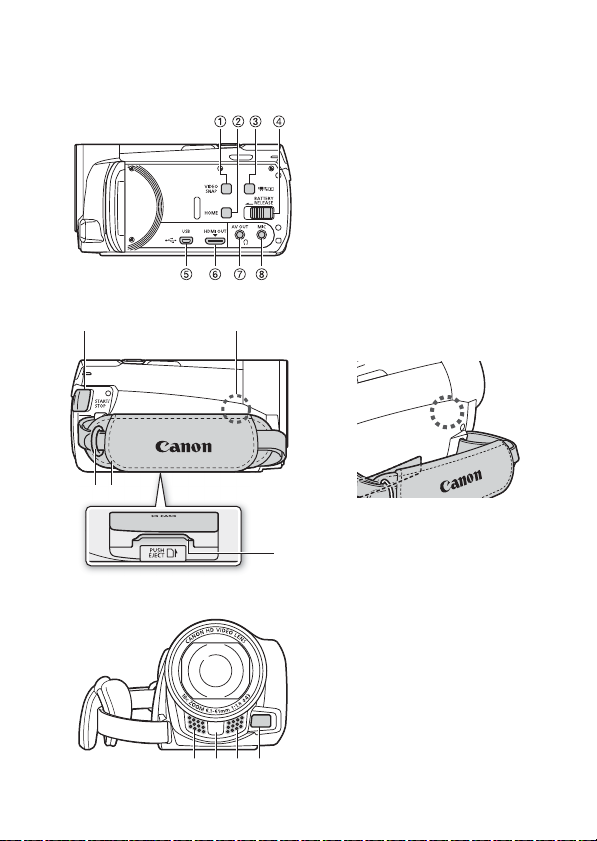
Namen van onderdelen
Aanzicht linkerzijde
9 Aq
Ad
As
Aa
Aanzicht rechterzijde
Vooraanzicht
1 VIDEO SNAP-knop (videofoto) (A 70)
2 HOME-knop (startmenu) (A 27)
3 U-knop (opnemen/afspelen)
(A 32)
4 BATTERY RELEASE-schakelaar
(ontgrendeling accu) (A 21)
5 USB-aansluitpunt
(A 136, 139, 149, 153)
6 HDMI OUT-aansluitpunt (A 136, 137)
7 AV OUT-aansluitpunt (A 136, 138)/
×-aansluitpunt (hoofdtelefoon)
(A 119)
8 MIC-aansluitpunt (A 123)
9 START/STOP-knop (A 44)
Aq Wi-Fi-antenne
Aa Riembevestigingspunt (A 23)
As Handgreepriem (A 23)
Ad Geheugenkaartsleuf (A 38)
Af Stereomicrofoon (A 117, 125)
Ag Sensor voor afstandsbediening (A 42)
Ah Instant AF-sensor (A 185)
AgAf Af Ah
Inleiding
17
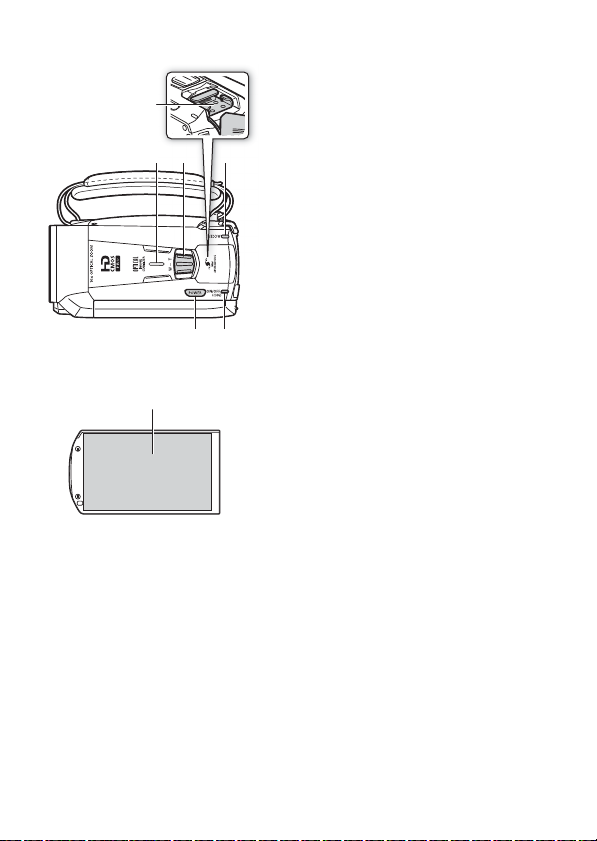
Bovenaanzicht
LCD-paneel
Al
Sd
AkAj Sq
Sa Ss
Aj Luidspreker (A 55)
Ak Zoomhendel (A 49)
Al Geavanceerde mini accessoireschoen
(A 121)
Sq ACCESS-indicator (status) (A 44)
Sa POWER-knop
Ss ON/OFF (CHG)-indicator
(oplaadindicator):
Groen – Aan
Oranje – Standby (A 51)
Rood – Bezig met opladen (A 20)
Sd LCD-touchscreen (A 25, 26)
18
Inleiding
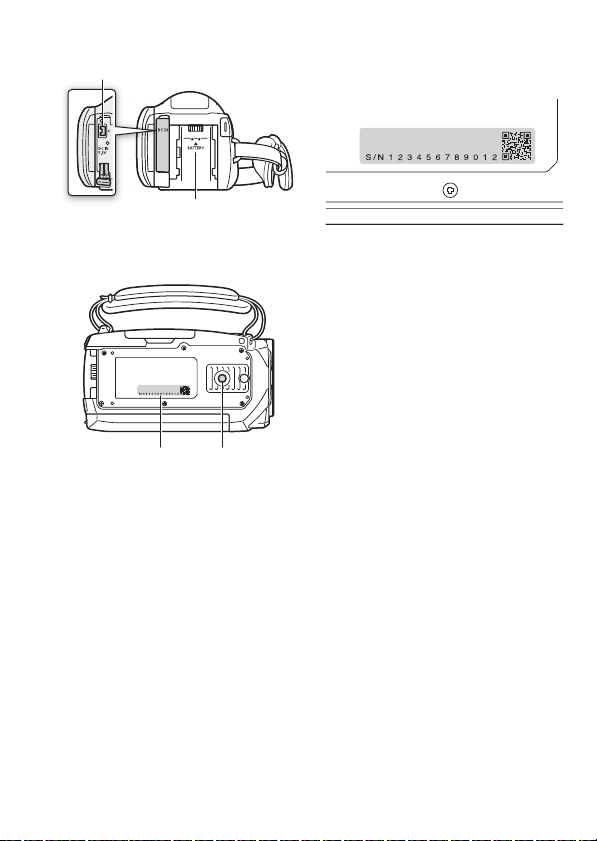
Sf
Sg
Onderaanzicht
Achteraanzicht
Sf DC IN-aansluitpunt (A 20)
Sg Accucompartiment (A 20)
Sh Serienummer
Sj Aansluitpunt statief (A 221)
ShSj
Inleiding
19

Voorbereidingen
DC IN-
aansluitpunt
In dit hoofdstuk volgt een beschrijving van de elementaire
bedieningshandelingen, zoals het gebruik van het
aanraakpaneel, navigatie door menu’s, en de instellingen die u
de eerste keer moet verrichten. Zo raakt u snel vertrouwd met
de camcorder.
Beginnen
De accu opladen
De camcorder kan van stroom worden voorzien met een accu of
rechtstreeks met de compacte netadapter.
Raadpleeg Oplaad-, opname- en afspeeltijden (A 230) voor informatie
over de geschatte oplaad-, opname- en afspeelduur met een volledig
opgeladen accu.
1 Sluit het netsnoer aan op de
compacte netadapter.
2 Steek de stekker van het
netsnoer in een stopcontact.
3 Sluit de compacte netadapter
aan op het DC IN-aansluitpunt
van de camcorder.
4 Plaats de accu in de
camcorder.
Druk de accu zachtjes in het
accu-aansluitpunt en schuif de
accu omhoog totdat deze vast
klikt.
20
Voorbereidingen
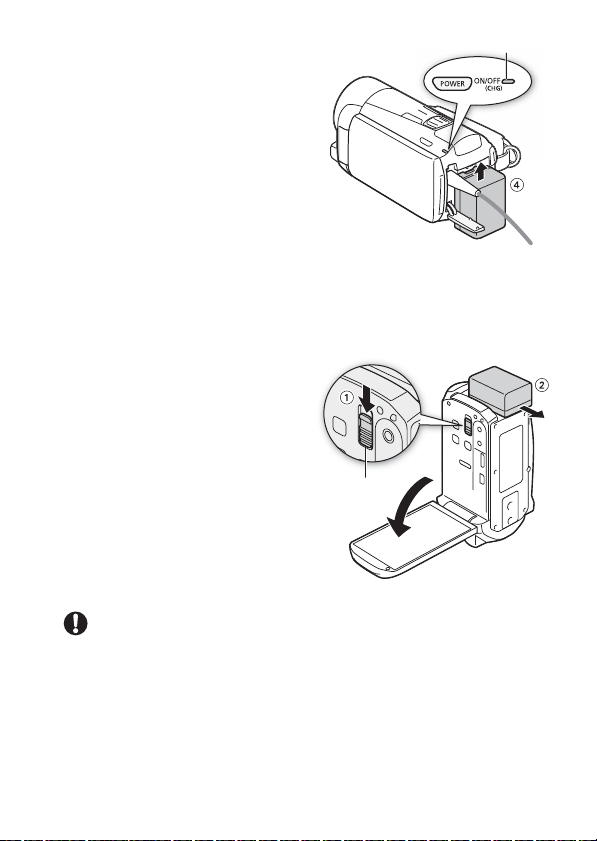
5 Het opladen begint zodra de
BELANGRIJK
ON/OFF (CHG)-(oplaad)-indicator
BATTERY
RELEASE-
schakelaar
camcorder is uitgeschakeld.
• Indien de camcorder
ingeschakeld was, zal de
groene ON/OFF (CHG)indicator uitgaan zodra u de
camcorder uitzet. Na een
moment gaat de ON/OFF
(CHG)-indicator branden in een
rode kleur (accu bezig met
opladen). De rode ON/OFF
(CHG)-indicator gaat uit zodra de accu volledig opgeladen is.
• Indien de indicator knippert, raadpleeg dan Problemen oplossen
(A 205).
De accu verwijderen
1 Schuif d in de
richting van de pijl en houd deze
schakelaar ingedrukt.
2 Verschuif de accu en
trek deze vervolgens naar
buiten.
• Zet de camcorder uit voordat u de compacte netadapter aansluit of
verwijdert. Nadat u op P hebt gedrukt om de camcorder uit te
zetten, worden belangrijke gegevens bijgewerkt in het geheugen. Wacht
totdat de groene ON/OFF (CHG)-indicator uitgaat.
• Sluit op het DC IN-aansluitpunt van de camcorder of op de compacte
netadapter geen elektrische apparatuur aan die niet uitdrukkelijk is
aanbevolen voor gebruik met deze camcorder.
Voorbereidingen
21
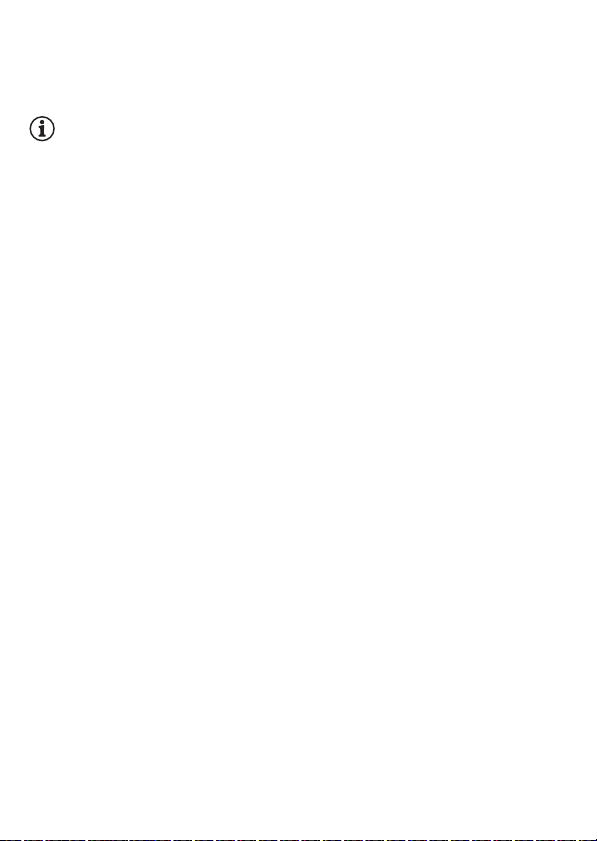
• Sluit de bijgeleverde compacte netadapter niet aan op
OPMERKINGEN
spanningsomzetters bij reizen naar andere continenten of op speciale
stroombronnen zoals die in vliegtuigen en schepen, DC-AC-omzetters,
etc. Anders kan het apparaat uitvallen of te heet worden.
• Wij raden u aan om de accu op te laden bij een temperatuur tussen
10 °C en 30 °C. De accu kan niet worden opgeladen als de
omgevingstemperatuur of de temperatuur van de accu lager is dan 0 °C
of hoger dan 40 °C.
• De accu wordt alleen opgeladen als de camcorder uit staat.
• Als tijdens het opladen van de accu de stroombron werd losgekoppeld,
controleer dan of de ON/OFF (CHG)-indicator is uitgegaan voordat u de
stroombron weer aansluit.
• Als resterende accucapaciteit een probleem vormt, kunt u de
camcorder van stroom voorzien met de compacte netadapter, zodat de
accustroom niet wordt verbruikt.
• Opgeladen accu’s ontladen zich op natuurlijke wijze. Zorg er daarom
voor dat u de accu op de dag van gebruik, of de dag ervoor, oplaadt.
U bent dan verzekerd van een volle accu.
• De accu moet de eerste keer volledig opgeladen zijn en u moet de
camcorder gebruiken totdat de accu volledig leeg is. Hiermee zorgt u
ervoor dat de resterende opnametijd nauwkeurig wordt weergegeven.
• Wij raden u aan twee- tot driemaal zo veel opgeladen accu’s bij de hand
te houden als u nodig denkt te hebben.
22
Voorbereidingen
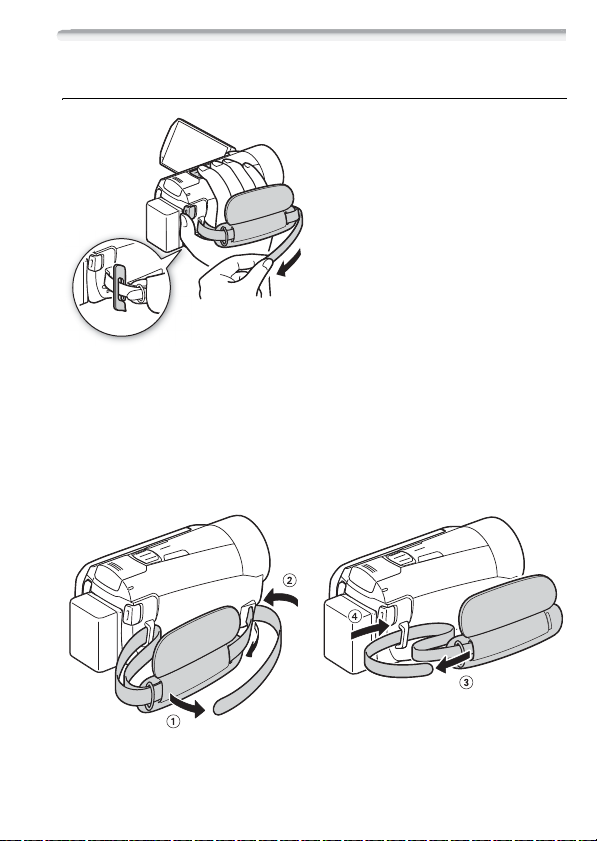
De accessoires voorbereiden
Handgreepriem en overige riemen
Maak de handgreepriem vast
Stel de handgreepriem zo af dat u
met uw wijsvinger de zoomhendel
en met uw duim de knop
Y kunt bereiken.
U kunt de bijgeleverde styluspen
aansluiten op de handgreepriem.
De handgreepriem verwijderen
1 Trek de klep van de gevoerde handgreepriem omhoog en maak de
riem los van het klittenband.
2 Trek de riem eerst uit de voorste beugel op de camcorder,
vervolgens uit de handgreep en tot slot uit de achterste beugel op
de camcorder.
Voorbereidingen
23

Een optionele polsriem bevestigen
Bevestig de polsriem op de
beugel aan de achterzijde van de
camcorder, stel de lengte bij en
maak de riem vast.
U kunt de polsriem uit oogpunt van
bedieningsgemak en bescherming
ook bevestigen aan het
riembevestigingspunt op de
handgreepriem.
Een optionele schouderriem bevestigen
Voer de uiteinden van de schouderriem door het riembevestigingspunt op
de handgreepriem en stel de lengte van de riem bij.
24
Voorbereidingen
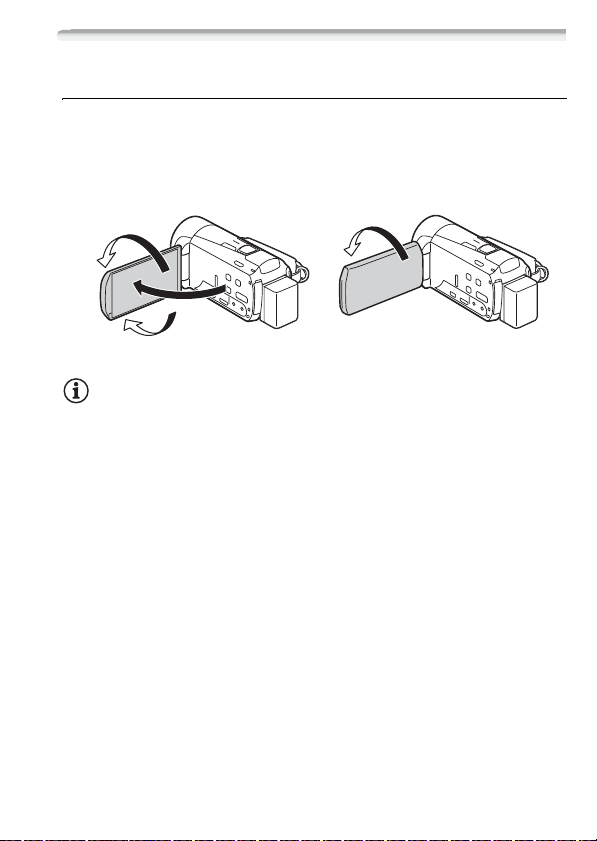
Het LCD-scherm bijstellen
OPMERKINGEN
180°
90°
Het onderwerp kan het LCD-scherm bekijken
180°
Het LCD-paneel draaien
Open het LCD-paneel 90 graden
• U kunt het paneel 90 graden naar beneden draaien.
• U kunt het paneel 180 graden naar de lens draaien. 180 graden draaien
van het LCD-paneel komt van pas als u ook zelf in beeld wilt zijn
wanneer u opneemt met de zelfontspanner.
• Over het LCD-scherm: Het scherm is gefabriceerd met uiterst verfijnde
technieken. Meer dan 99,99% van de pixels functioneert volgens
specificatie. Minder dan 0,01% van de pixels kan af en toe mislukken of
wordt weergegeven als zwarte, rode, blauwe of groene punten. Dit
heeft geen gevolgen voor het opgenomen beeld en duidt niet op een
defect.
•Raadpleeg Hoe u de camcorder moet behandelen (A 220), Reinigen
(A 226) voor bijzonderheden over behandeling van het touchscreen.
• U kunt de helderheid van het scherm instellen met de instellingen
q > [Helderheid] en [LCD Backlight]. Wanneer de compacte
netadapter aangesloten is, verandert [LCD Backlight] automatisch in
[H Helder].
Voorbereidingen
25
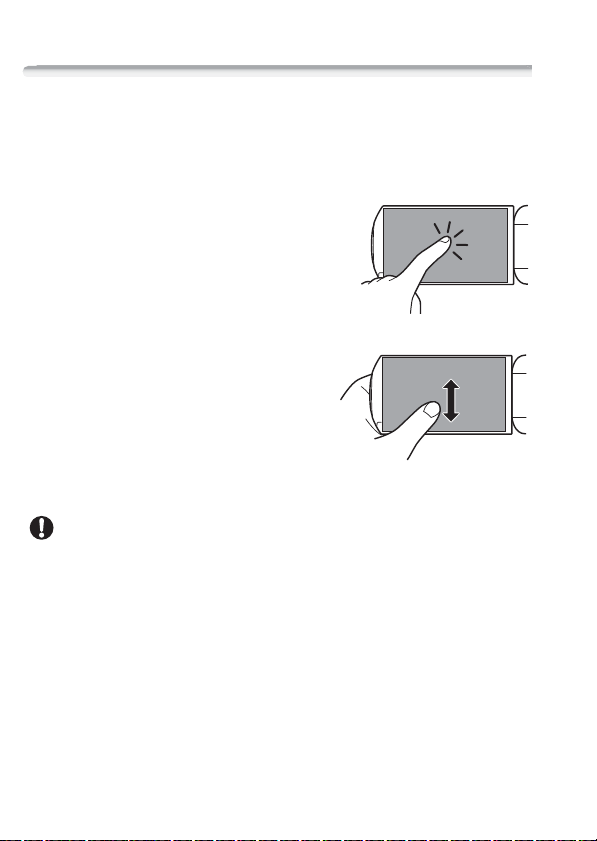
Basisbediening van de camcorder
BELANGRIJK
Gebruik van het touchscreen
Welke bedieningsknoppen en menu-onderdelen op het touchscreen
worden getoond, hangt af van de bedieningsstand en de taak die u
uitvoert. Met de intuïtieve interface van het touchscreen kunt u snel alle
functies instellen. U kunt ook gebruikmaken van de bijgeleverde
styluspen om nauwkeuriger te werk te gaan.
Aanraken
Druk stevig op een element dat wordt
weergegeven op het touchscreen.
Wordt gebruikt om een scène in het
indexscherm af te spelen, een instelling in
menu’s te selecteren, het onderwerp te
selecteren dat de camcorder herkent als het
hoofdonderwerp van de scène etc.
Slepen
Schuif uw vinger, terwijl u druk uitoefent,
omhoog of omlaag of naar links of naar
rechts over het scherm.
Wordt gebruikt om door menu’s te
scrollen, door de pagina’s van een
indexscherm te bladeren of om
schuifregelaars zoals voor het volume in te stellen.
• De camcorder maakt gebruik van een drukgevoelig touchscreen.
Druk met uw vingers stevig op het scherm als u het aanraakt om
een bedieningshandeling uit te voeren.
• In de hieronder genoemde gevallen is het wellicht niet mogelijk om op
correcte wijze het touchscreen te bedienen.
- Gebruik van uw vingernagels of andere voorwerpen met een harde
punt dan de styluspen, zoals ballpoints.
- Bediening van het touchscreen met natte handen of met
handschoenen aan.
- Als u excessief veel druk op het scherm uitoefent of het scherm met
kracht bekrast.
- Als u een beschermfolie of klevende film op het touchscreen
aanbrengt.
26
Voorbereidingen

Gebruik van de menu’s
In de opnamestand In de afspeelstand
Veel camcorderfuncties kunnen worden ingesteld met het paneel
[ Hoofdfuncties] en met de menu’s [ Overige instellingen] in het
HOME-menu. Raadpleeg de bijlage Menu-opties - Overzicht (A 180)
voor informatie over de beschikbare menu-opties en instellingen.
HOME-menu
Bedieningsstanden:
Via het HOME-menu hebt u
toegang tot de meeste functies en
instellingen van de camcorder.
Nadat u op hebt gedrukt,
verschijnt het HOME-menu en kunt
u kiezen tussen de volgende
bedieningsknoppen. Welke
bedieningsknoppen beschikbaar
zijn, is afhankelijk van het feit of de
camcorder in de opnamestand of
in de afspeelstand staat.
• [ Hoofdfuncties] - Deze optie bevat functies die worden gebruikt
tijdens het maken van opnamen, zoals scherpstelling (focus) en
belichting. Alleen beschikbaar in de opnamestand.
• [ Overige instellingen] - Door deze bedieningsknop te selecteren
worden de menu’s [Overige instellingen] geopend, waarin u toegang
hebt tot instellingen zoals de videokwaliteit (opnamemodus) en LCDhelderheid.
Voorbereidingen
27

• [ Cameramodus] - In het menu [ Cameramodus] kunt u instellen
*
of u films wilt opnemen in de stand (de camcorder stelt
automatisch veel instellingen in), of in de stand (waarin u
handmatig instellingen kunt wijzigen), of in de stand (waarin u
cinematografische filters kunt gebruiken om films te maken met een
cinematografische uitstraling). Alleen beschikbaar in de opnamestand.
Raadpleeg Opnamen maken (A 30) voor meer informatie over het
instellen van de cameramodus.
• [ Opnamestandaard] - Deze camcorder kan films opnemen met de
opnamestandaard AVCHD of MP4. Gebruik dit menu om de standaard
te kiezen die in uw situatie het meest geschikt is. U kunt ook
A
gebruikmaken van de modus Verhaal maken (
66) wanneer u ervoor
kiest op te nemen met AVCHD. Alleen beschikbaar in de opnamestand.
Raadpleeg Opnamen maken (A 30) voor meer informatie over het
instellen van de opnamestandaard.
• [ Wi-Fi] - Hiermee hebt u toegang tot de diverse Wi-Fi-functies van
deze camcorder. Alleen beschikbaar in de afspeelstand. Raadpleeg
Wi-Fi-functies (A 161) voor meer bijzonderheden over Wi-Fi-functies.
• [G Indexselectie] - Gebruik deze optie om een keuze te maken
tussen de diverse indexschermen in de afspeelstand (A 58).
[Hoofdfuncties]-paneel
Bedieningsstanden:
* In de stand is toegang tot functies beperkt.
Het paneel [ Hoofdfuncties] bevat vaak gebruikte opnamefuncties.
Druk op om het HOME-menu te openen en raak vervolgens
[ Hoofdfuncties] aan om het paneel te openen. U kunt ook F
aanraken in het linkerbovengedeelte van het opnamescherm. Raak
vervolgens de functie aan die u wilt instellen of wijzigen.
28
Voorbereidingen
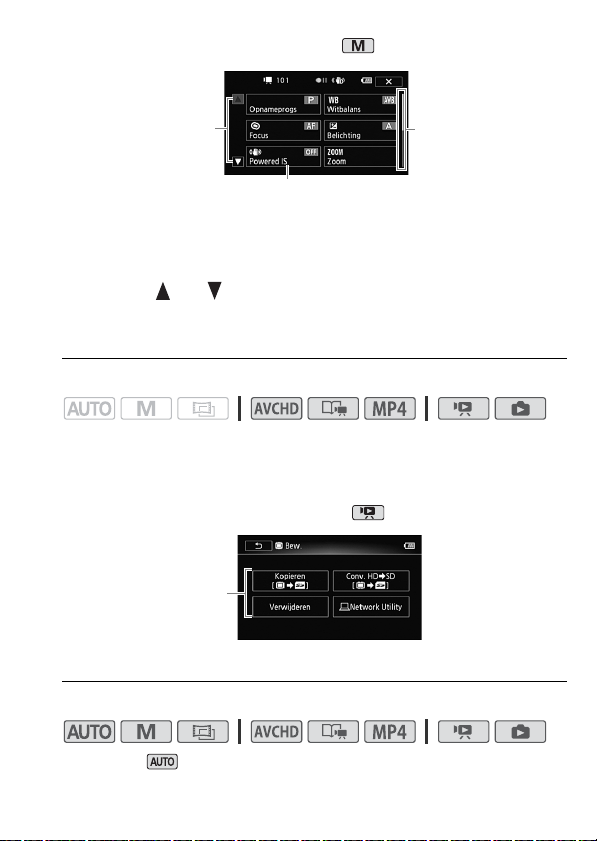
Het kan nodig zijn om uw vinger omhoog en omlaag over de scrollbalk
Raak de bedieningsknop
van de gewenste functie aan
Sleep uw vinger
omhoog en omlaag
over de scrollbalk
om de rest van het
paneel te kunnen
zien.
In de stand
Aanraken om
omhoog of omlaag
te scrollen
In de stand
Raak de
bedieningsknop van
de gewenste functie
aan
*
te slepen of [ ] en [ ] aan te raken om de bedieningsknop van de
gewenste functie te vinden.
[Bew.]-paneel
Bedieningsstanden:
Raak [Bew.] aan om een paneel op te roepen dat de beschikbare
bedieningshandelingen (kopiëren, verwijderen, etc.) toont, en raak
vervolgens de handeling aan die u wilt uitvoeren.
[Overige instellingen]-menu’s
Bedieningsstanden:
* In de stand is toegang tot functies beperkt.
Voorbereidingen
29
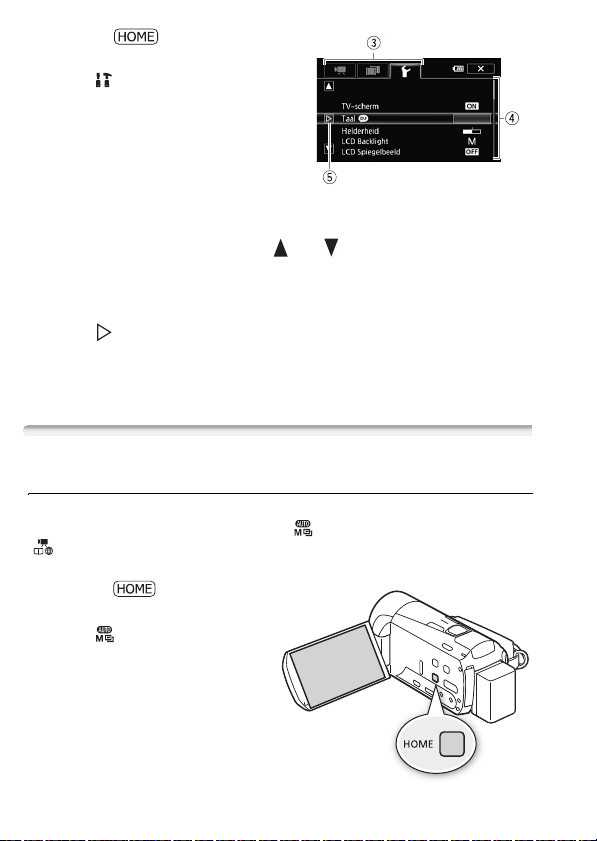
1 Druk op om het HOME-
menu te openen.
2 Raak [ Overige instellingen]
aan om de [Overige instellingen]menu’s te openen.
3 Raak de tab van het gewenste
menu aan.
4 Sleep uw vinger omhoog en
omlaag om de instelling die u wilt wijzigen, naar de oranje
selectiebalk te brengen.
• U kunt ook de pictogrammen [ ] en [ ] gebruiken om te scrollen.
• Niet-beschikbare menu-onderdelen worden gedimd getoond.
• U kunt elk menu-onderdeel op het scherm aanraken om dit
rechtstreeks naar de selectiebalk te brengen.
5 Raak [ ] aan wanneer het gewenste menu-onderdeel zich
binnen de selectiebalk bevindt.
6 Raak de gewenste optie aan en raak [X] aan.
U kunt op elk gewenst moment [X] aanraken om het menu te sluiten.
Bedieningsstanden
Opnamen maken
Voor het maken van opnamen wordt de bedieningsstand van de
camcorder bepaald door de menu’s [ Cameramodus] en
[ Opnamestandaard] in het HOME-menu. Selecteer eerst de
cameramodus.
1 Druk op om het HOME-
menu te openen.
2 Raak [ Cameramodus] aan
en raak vervolgens de
gewenste cameramodus aan.
3 Raak [OK] aan.
30
Voorbereidingen
